
Wikipedia on loistava lähde kaikenlaiseen mielenkiintoiseen tietoon. Online-artikkeleiden lukemisen lisäksi voit myös luoda mukautettuja e-kirjoja Wikipedia-artikkeleista, jotka voit lukea mobiililaitteellasi ilman data- tai Wi-Fi-yhteyttä.
Jos haluat luoda e-kirjan Wikipedia-artikkeleista, etsi sinua kiinnostava artikkeli ja napsauta Tulosta / vie-linkkiä vasemmalla olevasta vaihtoehtoluettelosta.
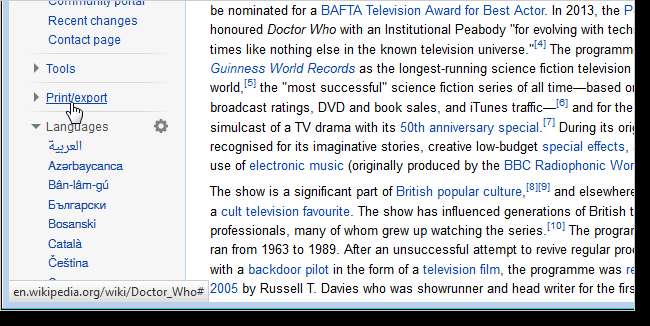
Napsauta Luo kirja -linkkiä Tulosta / vie-kohdasta.

Kirjan luoja -sivu tulee näkyviin. Napsauta Käynnistä kirjan luoja.
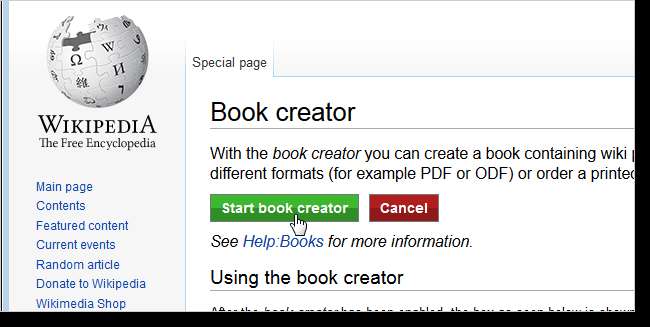
Kirjan luoja -ruutu näkyy artikkelisivun yläosassa. Lisää nykyinen artikkeli e-kirjaasi napsauttamalla Lisää tämä sivu kirjaasi -linkkiä.

Voit lisätä muut aiheeseen liittyvät artikkelit e-kirjaasi muutamalla tavalla. Yksi tapa on viedä hiiri nykyisen artikkelin linkin päälle. Näkyviin tulee ponnahdusikkuna, jossa on Lisää linkitetty wiki -sivu teidän kirjan linkkiin. Napsauttamalla linkkiä voit lisätä kyseisen Wikipedia-artikkelin e-kirjaasi. Näytämme sinulle, miten voit järjestää ja ryhmittää e-kirjan artikkelit myöhemmin tässä artikkelissa.
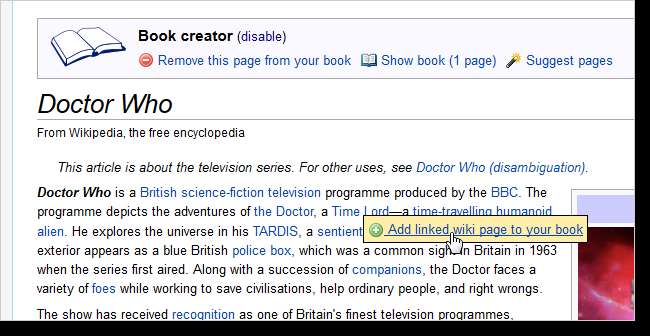
Toinen tapa lisätä aiheeseen liittyviä sivuja on napsauttaa Ehdottaa sivuja -linkkiä Kirjan luoja -ruudussa.
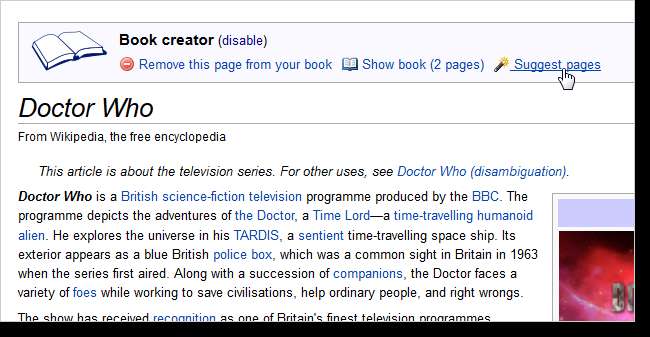
Kirjasivusi ehdotetut sivut näytetään. Napsauta vihreää plus-painiketta artikkelin vieressä Ehdotukset-luettelossa, jonka haluat lisätä e-kirjaasi. Kun lisäät artikkeleita e-kirjaasi, nämä artikkelit poistetaan ehdotusluettelosta ja sen tilalle lisätään uusi ehdotus.
HUOMAUTUS: Jos haluat tarkastella artikkelia ensin, napsauta vihreän plus-painikkeen oikealla puolella olevaa artikkelilinkkiä. Voit myös etsiä artikkeleita itse. Kun tarkastelet artikkelia, kirjan luoja -ruutu näkyy yläosassa. Napsauta Lisää tämä sivu kirjaasi -linkkiä lisätäksesi artikkelin nykyiseen e-kirjaasi. Voit palata kirjan sivulle Ehdotetut sivut napsauttamalla selaimen Takaisin-painiketta.
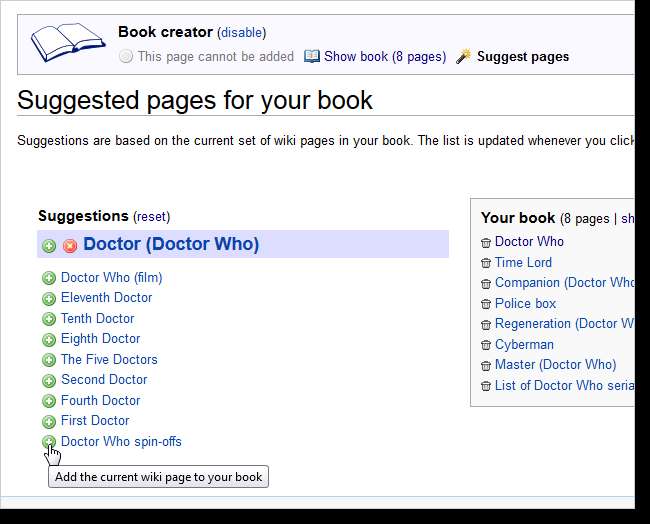
Kun olet lisännyt kaikki sivut, jotka haluat lisätä e-kirjaasi, napsauta Näytä-linkkiä Kirjasi-ruudussa sivun oikeassa reunassa.
HUOMAUTUS: Voit myös napsauttaa Näytä kirja -linkkiä Kirjan luoja -ruudussa sivun yläosassa.
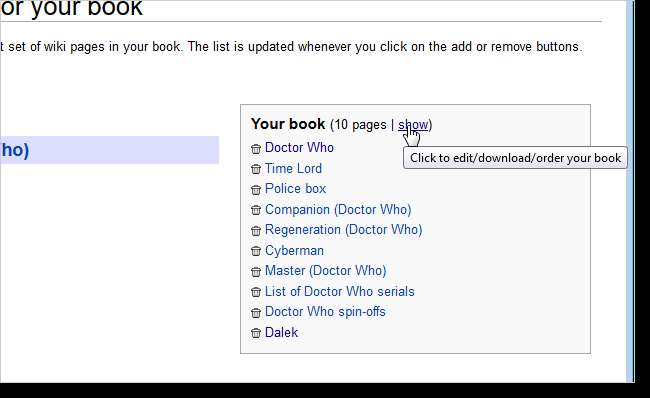
Manage your book -sivu tulee näkyviin, jolloin voit muokata e-kirjan artikkeleiden järjestystä, ryhmitellä sen lukuihin ja ladata valmiin tuotteen.
Kirjan artikkelit on lueteltu laatikossa sivun vasemmalla puolella. Poista artikkeli e-kirjastasi napsauttamalla ruudussa artikkelin vasemmalla puolella olevaa roskakorikuvaketta. Voit tarkastella artikkelia napsauttamalla haluamasi artikkelin roskakorikuvakkeen vieressä olevaa kuvaketta riveillä.
Voit järjestää e-kirjan artikkeleita uudelleen vetämällä ja pudottamalla artikkeleita sivun vasemmalla puolella olevaan ruutuun.
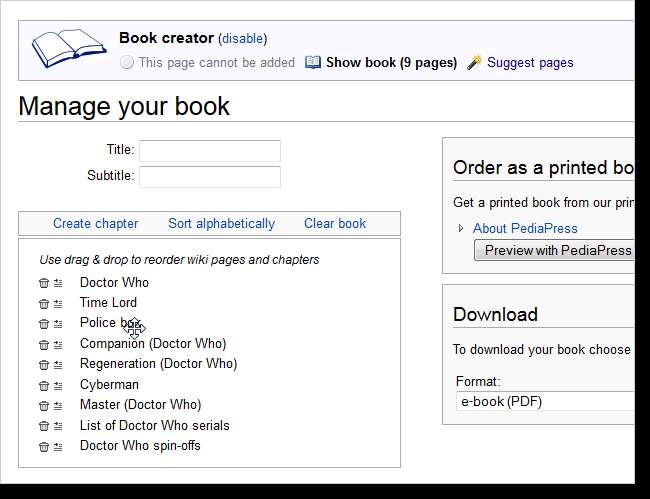
Voit myös luoda lukuja e-kirjaasi varten. Napsauta artikkeliluettelon yläpuolella olevaa Luo luku -linkkiä.
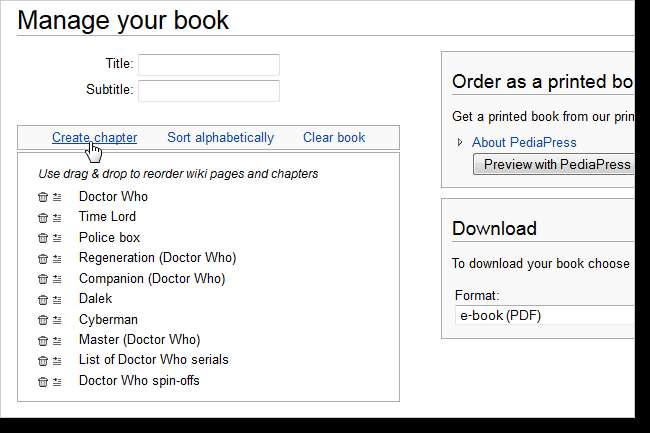
Näyttöön tulee valintaikkuna. Kirjoita luvun nimi muokkausruutuun ja napsauta OK.
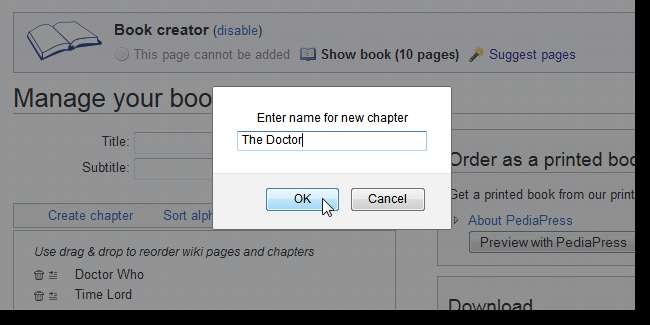
Kun lisäät luvun, se lisätään e-kirjasi loppuun. Voit lisätä artikkeleita luomaasi lukuun vetämällä sivuja luettelon luvun nimen alle. Lisää kappaleita haluamallasi tavalla ja järjestä artikkelisi lukuihin. Voit nimetä luvut uudelleen käyttämällä kunkin nimen nimen vieressä olevaa Nimeä-linkkiä.

Ennen kuin lataat e-kirjaasi, sinun on valittava haluamasi muoto. Valitse sivun oikean reunan Lataa-ruudun avattavasta luettelosta Muoto. Voit luoda e-kirjan PDF-muodossa, OpenDocument-muodossa, OpenZIM-muoto (offline-tallennusratkaisu verkosta tulevalle sisällölle) tai EPUB-muodossa.
Napsauta Lataa ladataksesi e-kirjasi valitussa muodossa.
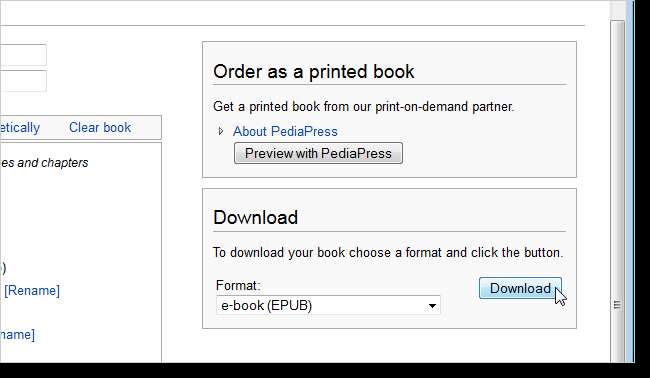
Renderointi-näyttö näyttää e-kirjaan muuntamisen edistymisen.
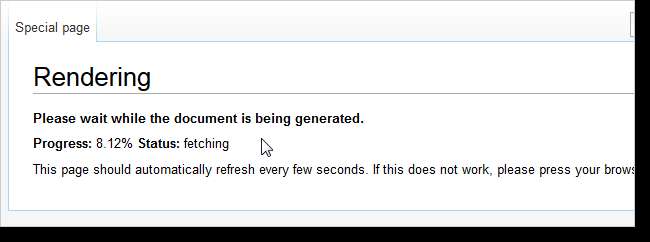
Kun renderointi on valmis, napsauta Lataa tiedosto -linkkiä.
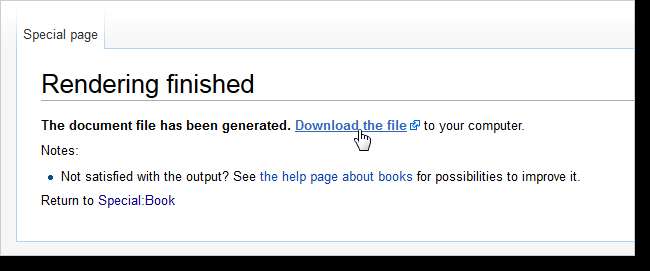
Jos selaimesi pystyy avaamaan valitun muodon, tiedosto voi avautua selaimessa. Esimerkiksi EPUB-e-kirjamme avattiin Firefoxissa. Jos näin tapahtuu, napsauta mitä tahansa käytettävissä olevaa painiketta tai linkkiä tallentaaksesi tiedoston levylle.
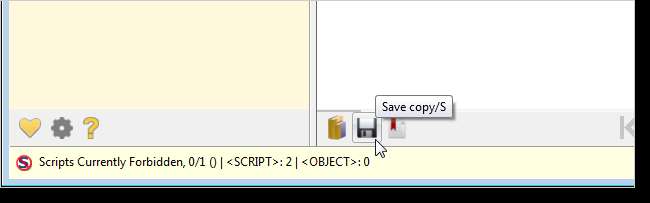
Voit myös napsauttaa hiiren kakkospainikkeella Lataa tiedosto -linkkiä ja valita ponnahdusvalikosta Tallenna linkki nimellä tallentaaksesi tiedoston levylle.
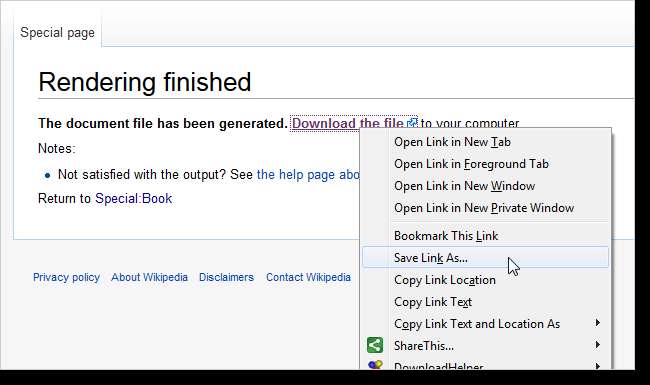
Kiintolevylläsi pitäisi olla nyt eBook-tiedosto.
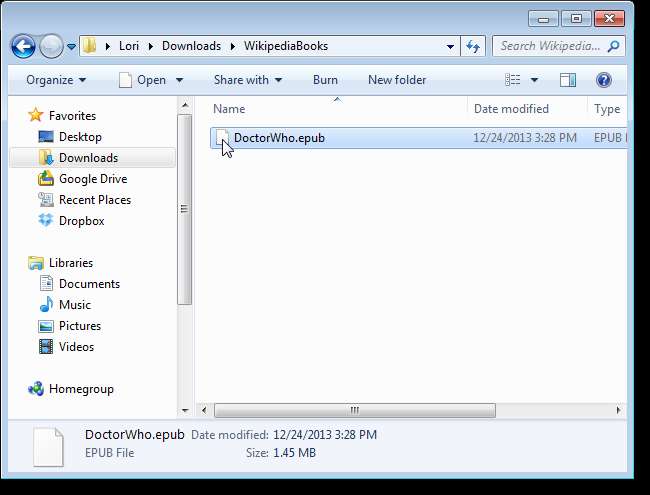
Siirrä e-kirjasi mobiililaitteeseen, joka pystyy käsittelemään sitä, ja voit ottaa tiedot mukaan.







